En el caso de tener un PC potente con hardware overclockeado, es posible que nos interese realizar pruebas de estrés o rendimiento. Estas pruebas nos revelarán si el sistema se mantiene estable bajo una alta carga de trabajo, ya que mediante su uso podremos identificar cualquier problema antes de que nos pueda ocurrir cuando lo exprimamos al máximo. Es por ello que debemos saber cómo funcionan estas pruebas de estrés en nuestro ordenador con Windows.
Cuando recurrimos al overclocking en nuestro PC para conseguir exprimir al máximo el rendimiento de nuestro hardware, puede llevar consigo problemas en la estabilidad del sistema, por lo que recurriremos a las pruebas de estrés y rendimiento para asegurar que todo funciona correctamente en situaciones límites.
Por qué realizar pruebas de estrés
Las pruebas de esfuerzo nos van a resultar especialmente útiles si hemos comprado un hardware nuevo para nuestro ordenador y queremos realizar pruebas para asegurarnos de que los componentes funcionan tan bien como deberían. Igualmente son muy útiles para probar un sistema overclockeado y comprobar que tal estables son. Además, sirven como fuente de información en caso de algún problema de un componente, ya que podemos saber de dónde puede provenir el problema.
Mediante el uso de las pruebas de estrés, conseguimos impulsar al máximo el rendimiento de nuestro ordenador. Esto se consigue elevando la temperatura y la lectura de su uso hasta el límite capaz de aguantar sin que sufra ningún daño. Una vez terminadas, si nuestro PC ha pasado la prueba de estrés se considera estable, lo cual indica que debe funcionar de manera óptima. En caso contrario, se considera al PC como inestable, lo cual puede provocar que no funcione de forma correcta por lo que se apagará para evitar que sus componentes puedan sufrir daños.
Qué hacer antes y durante las pruebas de esfuerzos
Antes de realizar el equipo a una prueba de esfuerzo, debemos preparar el equipo para no sufrir ningún percance:
Limpiar los componentes
Antes de someter el equipo a una prueba de rendimiento, lo primero que debemos hacer, si se trata de un ordenador de sobremesa, es abrir el equipo y limpiar todos y cada uno de los componentes, incluyendo los ventiladores para así eliminar cualquier tipo de suciedad que pueda interferir tanto en las capacidades de enfriamiento como en las mediciones que se obtienen.
De esta forma, además, vamos a evitar que, si las mediciones no son correctas, los componentes de nuestro equipo, ya sea procesador o gráfica, se frían durante el proceso. Si se trata de un equipo portátil, a no ser que seamos unos manitas, es complicado abrir el equipo y limpiar la pelusa que se puede encontrar en su interior junto con la suciedad acumulada en el ventilador encargado de disipar el calor.
En ambos casos, podemos utilizar un bote de aire comprimido que nos permitirá expulsar la suciedad de los componentes sin recurrir a nuestros soplidos y de paso, evitamos que algún que otro perdigón acabe en alguno componente que, al final, se cree un cortocircuito en el equipo que lo deje totalmente inservible.
Cambiar la pasta térmica
Además, si hablamos de un PC de sobremesa, es recomendable revisar el estado de la pasta térmica tanto del procesador como de la gráfica y reemplazarlo si está muy deteriorada. Si la pasta térmica está deteriorada, el disipador no es capaz de enfriar de forma efectiva el procesador, por lo que este se calentará más de lo normal, limitando así la potencia máxima que puede ofrecer antes de llegar a la temperatura máxima de trabajo y dejar de funcionar.
Revisar la fuente de alimentación
Tampoco podemos olvidarnos de la fuente de alimentación en los equipos de sobremesa. La fuente de alimentación, al igual que el interior de PC, recoge mucha suciedad del ambiente, suciedad que se acumula en el interior, por lo que, antes de someter el equipo a un estrés importante, es recomendable pegarle un vistazo a la fuente de alimentación y comprobar que el ventilador se encuentra limpio y que no hay ningún elemento que afecte a la entrada de aire que pueda afectar a su refrigeración.
Es importante revisarla ya que la fuente de alimentación también va a someterse a una prueba de esfuerzo importante al tener que ofrecer la máxima potencia que es capaz de suministrar. Si durante el proceso, el equipo se apaga completamente y vuelve a encenderse, significa que la fuente de alimentación ha dejado de funcionar por el esfuerzo al que ha sido sometida, lo que implica que era una fuente de mala calidad.
Comprobar la temperatura durante la prueba
Realizar unas pruebas de esfuerzo requieren de una atención cuidadosa por nuestra parte. Por ejemplo, debemos de asegurarnos que el hardware al que le estamos realizando la prueba alcanza el 100% de uso, pues se encuentra destinada a maximizar su rendimiento. También debemos asegurarnos de que, al realizar las pruebas, los componentes cuentan con velocidades de reloj correctas, para lo cual podemos usar algún programa de monitoreo.
No podemos olvidar de mantener las temperaturas lo más bajas posibles, pues el aumento de velocidad del ventilador repercute en unas lecturas de temperatura más reducidas. Si algún componente alcanza los 80º, es conveniente que aumentemos la velocidad del ventilador entre un 70 y 80%. Por último, dado que el objetivo de la prueba es llevar al PC a su punto máximo, puede llegar a un punto que falle el sistema.
Aunque esto no repercutirá negativamente en el hardware ya que los componentes se apagan previamente, si debemos apuntar el momento del bloqueo. De esta forma podemos establecer límites para nuestro overclock y finalmente reducir la velocidad de reloj para alcanzar una configuración estable.
Realizar pruebas de estrés en CPU, GPU, RAM y disco duro
A continuación, vamos a ver cómo podemos poner a prueba nuestro hardware con diferentes pruebas de esfuerzo y estrés.
Prueba de esfuerzo en GPU
Para realizar pruebas de estrés a nuestra tarjeta gráfica podemos usar un programa como Furmark, desarrollado por Geeks3Dpara estresar la GPU tanto como sea posible, el cual es completamente gratuito y lo podemos descargar desde este enlace. Al ejecutarlo nos aparecerá una ventana con su menú principal. En la parte central nos informa de todas las gráficas que ha detectado, así como la temperatura de la GPU y el TDP que emplea la gráfica.
El programa nos va a permitir personalizar los niveles de «anti alising» que vamos a aplicar al renderizado. En este apartado a mayor nivel seleccionemos, mayor será la carga de trabajo para la GPU. Para el test pulsamos el botón GPU stress Test, que nos mostrará una pantalla con los posibles problemas que puede presentar nuestra gráfica sino funciona correctamente. Posteriormente pulsamos en «GO!» para comenzar las pruebas.
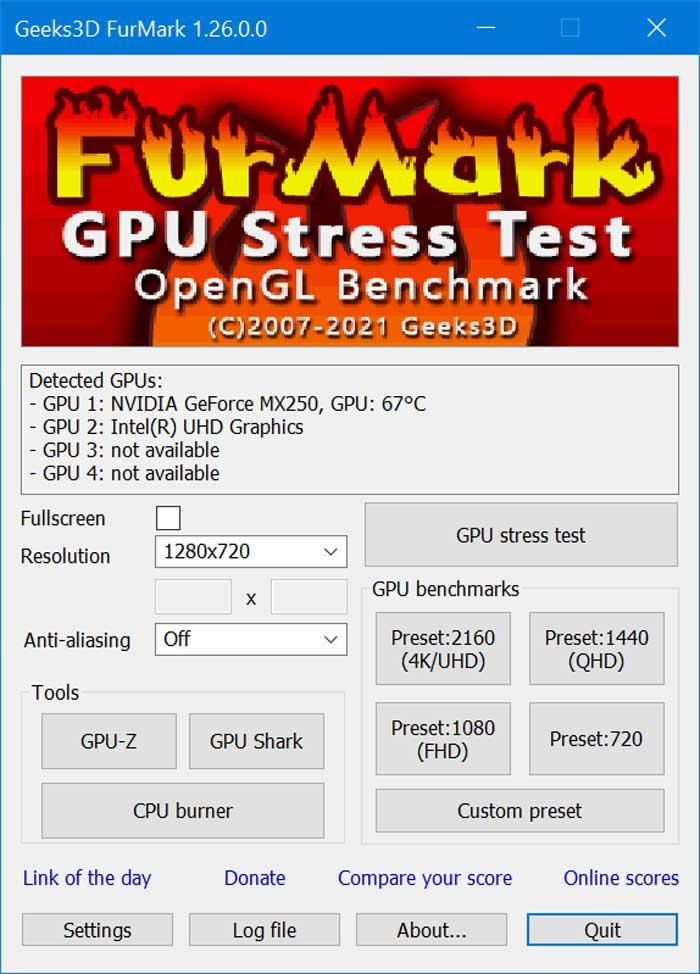
En la nueva pantalla que nos aparecerá nos muestra el renderizado de manera constante, mostrándonos en la parte superior izquierda la carga de trabajo de la GPU, el número de FPS generados, la frecuencia de sus núcleos y la de su VRAM. Mientras que en la parte inferior nos muestra un histórico de la temperatura interna de la GPU.
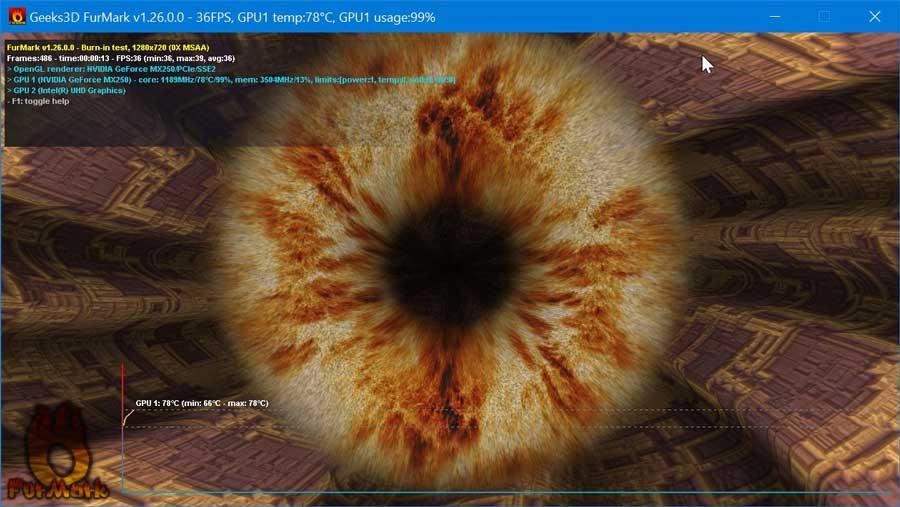
Una vez terminado, nos ofrecerá un resumen de la temperatura más alta de la tarjeta gráfica y una calificación de puntuación. Podemos comparar esta calificación con otros usuarios desde la biblioteca de Furmark.
Pros y contras
Esta es una aplicación muy conocida que nos permite realizar todo tipo de pruebas y así medir el rendimiento y el buen funcionamiento de la gráfica de nuestro equipo. Sus desarrolladores no paran de actualizar el programa para así estar al día en cuanto a las últimas tecnologías en este apartado. Además merece la pena reseñar que tenemos la posibilidad de comparar los resultados obtenidos con los de otros usuarios. Para configurar correctamente el funcionamiento de este benchmark es necesario que conozcamos bien nuestra GPU.
Prueba de esfuerzo en CPU
Para realizar las pruebas de estrés de la CPU, Prime95 es uno de los softwares más confiables del mercado. Para empezar, debemos de descargarlo gratis desde su página web. Nos descargaremos un archivo .zip que descomprimimos y ejecutamos el programa. Al ser portable no requiere de instalación.
El programa cuenta con configuraciones a elegir. Las FFTs pequeñas permiten realizar una prueba de esfuerzo de la CPU, junto con pruebas menores de RAM. Las FFTs grandes proporcionan pruebas más duras para obtener el máximo uso y lecturas de temperatura. Por último, Blend realiza las pruebas más completas, pues cuando hacemos overclock al procesador también afecta a la RAM de manera colateral. Esto hace que se convierta en la mejor opción. En el caso de que seamos nuevos en las pruebas de esfuerzo es conveniente empezar por las FFTs pequeñas y realizar un seguimiento de la temperatura.
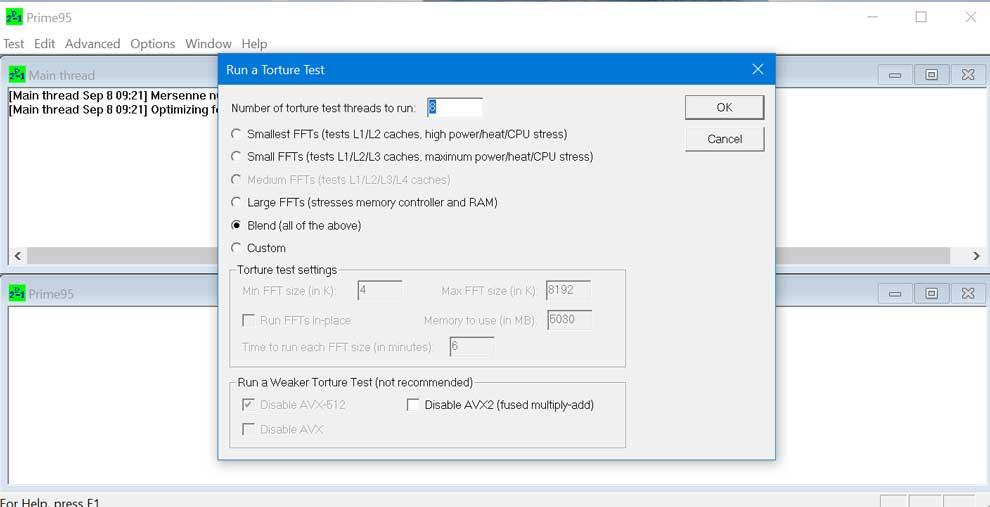
Pulsamos en OK para comenzar y el software empezará a realizar diversas pruebas en busca de errores. En caso de encontrarlos sabremos que el overclock no es estable por lo que habrá que reducir el voltaje, la velocidad, etc, para conseguir que lo sea.
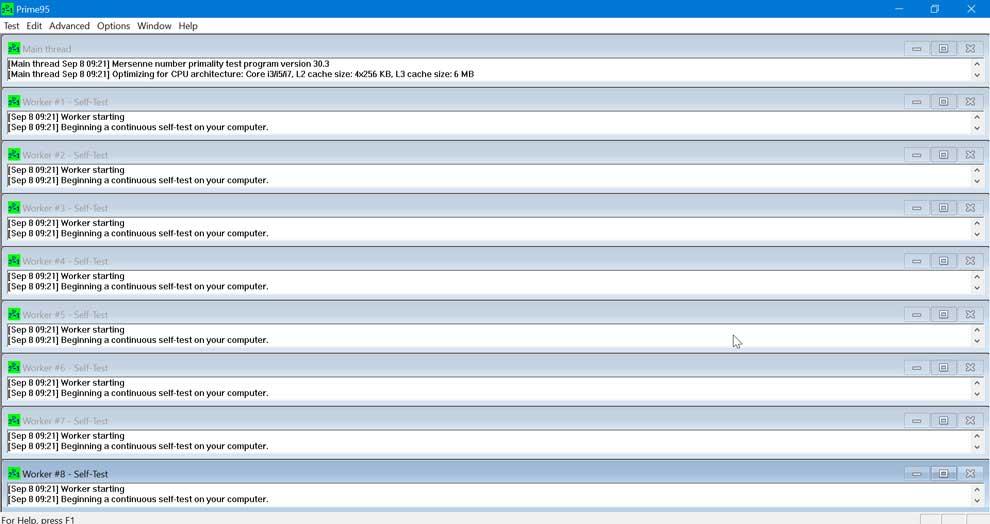
A favor y en contra
Prime95 es una aplicación que lleva muchos años entre nosotros y sus desarrolladores tienen experiencia más que suficiente para que obtengamos los resultados que buscamos. Su principal objetivo es medir el rendimiento y la salud del procesador que tenemos instalado en el ordenador. Uno de sus apartados más interesantes es que pone a nuestra disposición la posibilidad de personalizar varias configuraciones a la hora de realizar estas pruebas que os decimos. Además se analizan varios parámetros importantes a la hora de medir el buen funcionamiento de la CPU. Es importante que tengamos ciertos conocimientos avanzados en tecnología para saber interpretar todos los datos e informaciones que nos proporcionará la aplicación.
Prueba de esfuerzo en RAM
Las pruebas de estrés de la RAM se usan a menudo para probar la estabilidad de estos componentes, ya que si un módulo no funciona bien puede provocar apagados aleatorios y frecuentes en nuestro PC. Memtest86 se encarga de realizar las pruebas en busca de errores provocados por un mal estado de la RAM. Lo podemos descargar desde aquí.
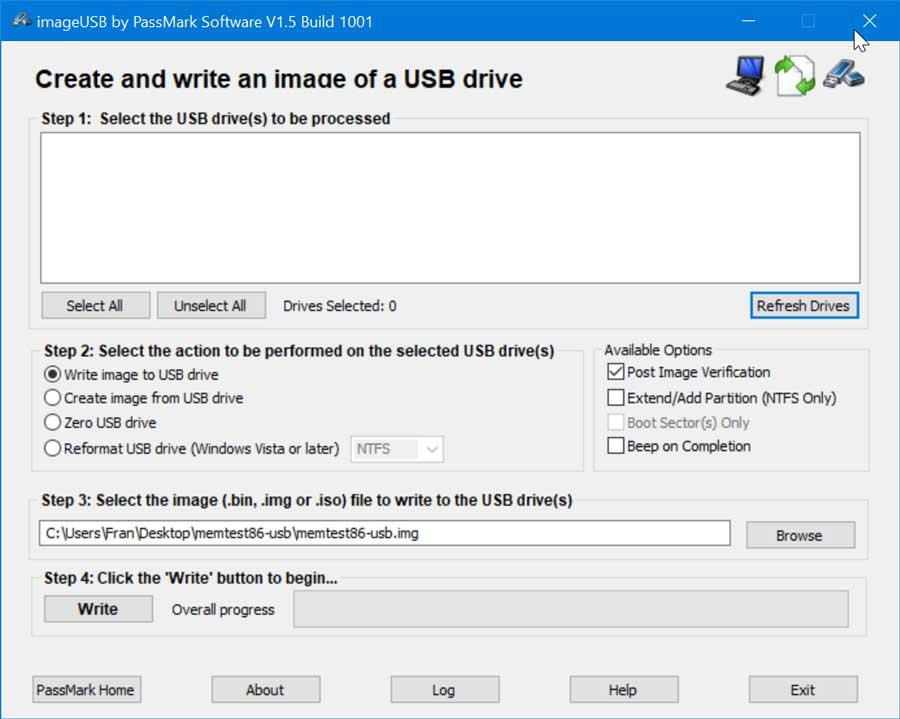
Para poder utilizar este programa debemos de instalarlo en un pendrive, algo que podremos realizar desde la propia interfaz del programa. Una vez creado, reiniciamos el ordenador y debemos entrar en nuestra UEFI y seleccionar el arranque desde el pendrive. Una vez hecho esto nos aparecerá su menú principal desde donde comenzar los testeos, donde pulsamos en el botón de Inicio para ejecutar todos los test en cuatro pasadas. Durante este proceso el programa escaneará la RAM en busca de errores. En caso de no encontrar ningún error, sabremos que la memoria se encuentra en buen y estado y lista para funcionar.
Bueno y malo
Una de las principales ventajas que nos presenta esta aplicación es que analiza los módulos de la memoria RAM de manera independiente busca de posibles errores en alguno de ellos. Realiza diferentes pruebas para evaluar el estado de salud de estos módulos que os comentamos y nos comunica si detecta algún error en alguno de ellos. Quizá lo más incómodo en este caso es que tenemos que ejecutar este programa que os comentamos desde una memoria USB que conectamos al equipo.
Prueba de esfuerzo de disco duro
Comprobar la integridad de un disco duro nos permitirá saber si podemos confiar en él para realizar determinadas actividades como, por ejemplo, la edición de archivos grandes de vídeo, donde es necesario mantener una tasa constante de transferencia de datos y que esta no varíe, ya que puede afectar al resultado de la codificación del vídeo generando errores en el visionado.
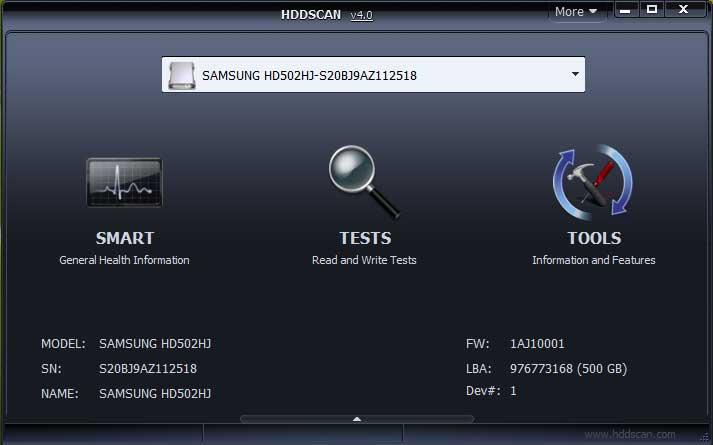
Una de las mejores aplicaciones para realizar un testo de este tipo de es HDDScan, una aplicación que nos permite realizar un diagnóstico de bajo nivel de todo tipo de unidades de almacenamiento, desde discos duros hasta tarjetas de memoria y es compatible con unidades IDE, SATA y SCSI. Se trata de una herramienta gratuita que podemos descargar desde su página web pulsando aquí.
Lo mejor y lo peor
No hace falta decir que un buen mantenimiento del procesador y la memoria RAM de nuestro ordenador es algo clave desde hace mucho tiempo y que la mayoría de los usuarios ya saben para optimizar el funcionamiento del equipo. Pero también debemos darle la debida importancia a las unidades de disco que tenemos instaladas ya que hacemos uso de las mismas de forma continua. Este es un potente programa que se encarga de comprobar la integridad de los discos duros del equipo a base de una serie de pruebas, todo ello de forma transparente para el usuario. La principal ventaja de esta aplicación es que lleva a cabo todo tipo de pruebas a bajo nivel. Lo peor de todo es que no tendremos apenas control sobre los test que se llevarán a cabo para las unidades de disco.

